- Clideo で YouTube の動画を遅くする
- YouTube 内でスローダウン
Clideo を使用して YouTube の動画を遅くする
YouTube のクリップを遅くする最初の方法は、ビデオ速度変更ツールである Clideo を使用することです。Clideo は、ほぼすべての標準ビデオをスローモーションの傑作に変えることができます。 3 つの簡単な手順で行うこともできます。
<オール>ステップ 1:クリップをアップロードする
始めるには、Clideo のビデオ スピード チェンジャー ツールを開きます。このツールには、任意の Web ブラウザーや任意のデバイス (インターネット接続がある限り) から簡単にアクセスできます。

ファイルをアップロードできるホームページが表示されます。物理ストレージ、またはクラウド ストレージ アカウントの Google ドライブと Dropbox からビデオをアップロードします。
ステップ 2:速度を調整する
ビデオがアップロードされて処理されると、編集ページが表示され、簡単に速度を落とすことができます (必要に応じて速度を上げることもできます)。
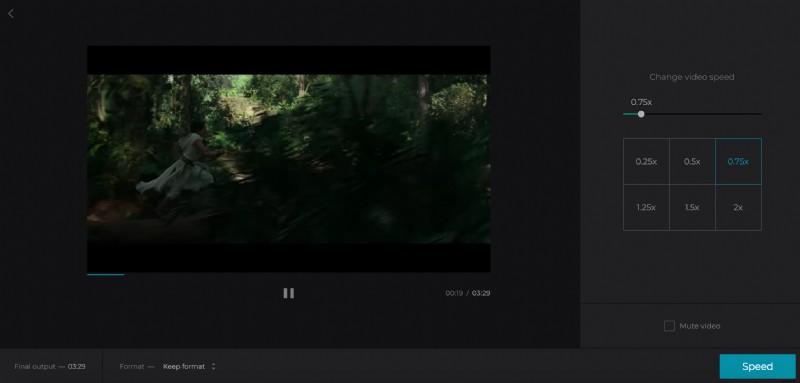
満足のいく速度になるまで、右側のコントロールをいじってみてください。速度が 1.0 倍未満の場合は遅くなり、それを超えると速度が上がります。プレビューして、気に入ったら [速度] をタップすると、クリップを保存する準備が整います。
ステップ 3:デバイスにダウンロードする
処理が完了すると、緑色の [ダウンロード] ボタンを使用して作業中のデバイスに戻すか、ドロップダウン メニューを使用して Google ドライブまたは Dropbox にビデオをダウンロードする準備が整います。
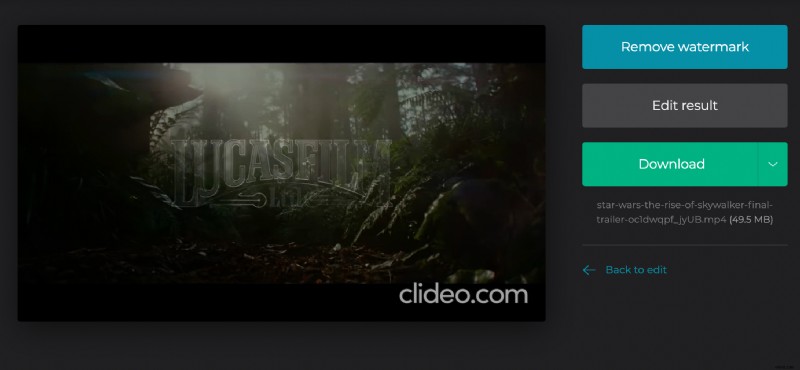
行ったことに 100% 満足していない場合は、[編集に戻る] オプションを選択するだけで、最初からやり直すことなく速度を変更できます。
YouTube 内で
ビデオをデバイスに保存したくないが、スローモーションで何かを見るだけで満足している場合、YouTube にはこの機能がすべてのビデオに組み込まれており、そのプラットフォームで利用できます。方法は次のとおりです...
<オール>ステップ 1:YouTube にアクセス
YouTube で再生速度を落として見たい動画のページにアクセスし、通常どおり動画を再生します。再生が開始されたら、再生コントロール メニューが表示されるまで、ビデオの右下にある設定歯車をマウス カーソル (または指) でタップします。
これは、PC やモバイルなど、どのデバイスからでも機能します。
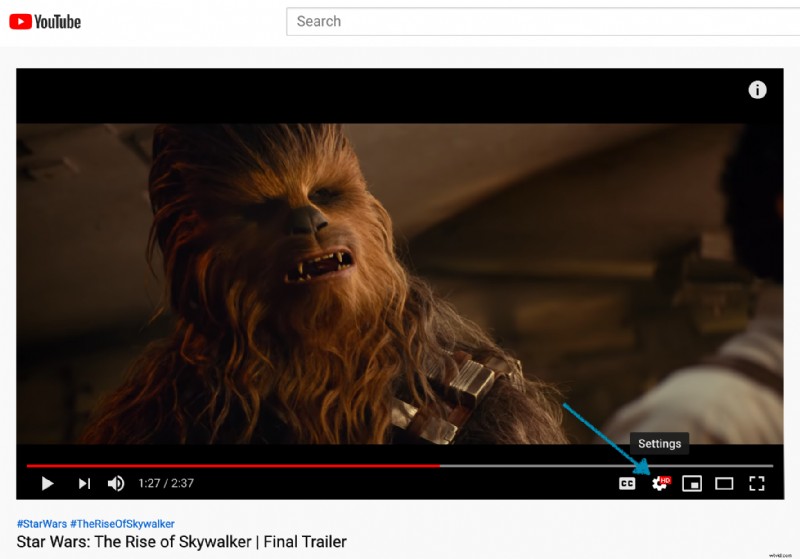
ステップ 2:速度設定に移動する
次に、[再生速度] オプションをタップすると、再生速度に関するいくつかのオプションが表示されます。
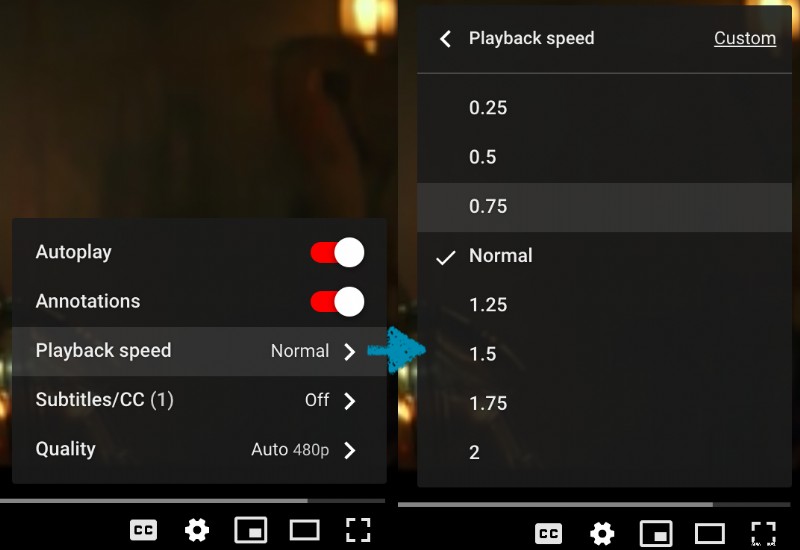
ステップ 3:速度を落としてくださいwwwnnnnn
YouTube ビデオの再生速度を変更するには、選択した速度を選択するだけです。速度を上げたい場合は 1.25x、1.50x、または 2x を選択し、速度を下げたい場合は、再生の速度に応じて 0.25x、0.50x、または 0.75x を選択します。
